- Dropbox הוא אחד הכלים הפופולריים ביותר בכל מה שקשור לסנכרון קבצי המחשב שלך בענן ושיתוף קבצים.
- אם אינך יכול להוריד את קובץ ההתקנה של Dropbox, תוכל להוריד מתקין לא מקוון כדי לתקן זאת. פרטים נוספים על השלבים במדריך זה.
- לקבלת מידע מעודכן על אפשרויות אחסון מקוונות אחרות, בקר במקיף שלנו קטע אחסון אינטרנט וענן.
- אם אתה רוצה להפיק את המרב מחשבון Dropbox שלך, עיין ב רכזת Dropbox.

תוכנה זו תשמור על מנהלי ההתקנים שלך, ובכך תשמור עליך מפני שגיאות מחשב נפוצות ותקלות חומרה. בדוק את כל הנהגים שלך כעת בשלושה שלבים פשוטים:
- הורד את DriverFix (קובץ הורדה מאומת).
- נְקִישָׁה התחל סריקה למצוא את כל הנהגים הבעייתיים.
- נְקִישָׁה עדכן מנהלי התקנים כדי לקבל גרסאות חדשות ולהימנע מתקלות במערכת.
- DriverFix הורד על ידי 0 קוראים החודש.
יישום שולחן העבודה של Dropbox זמין עבור מערכות הפעלה לינוקס, MacOS ו- Windows ומאפשר לך להשתמש בשטח אחסון בענן כדי לשתף קבצים או לאחסן גיבויים. עם זאת, משתמשים רבים דיווחו על בעיות בעת התקנתו.
אינך צריך לדאוג לשום נושא שכן במאמר זה אנו מספקים את השלבים להתקנה לא מקוונת קלה.
כיצד אוכל להוריד ולהתקין את אפליקציית Dropbox לשולחן העבודה?
1. פעולות הדרושות להתקנת Dropbox עם זכויות מנהל
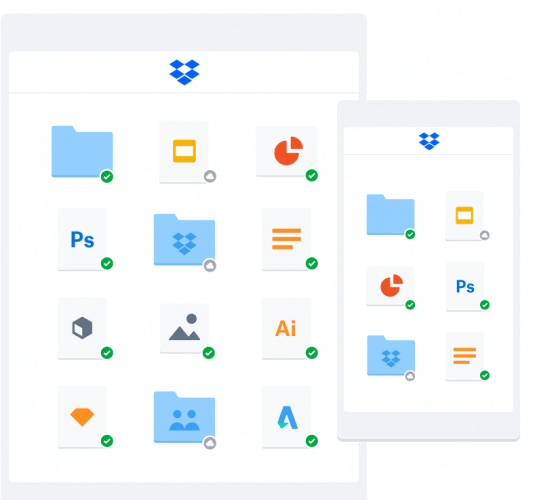
אפליקציית Dropbox לשולחן העבודה דורשת הרשאות מנהל כדי להפעיל עם פונקציונליות מלאה במחשב שלך. זה מאפשר מספר תכונות ליבה שונות של Dropbox, כולל:
- סמלי סנכרון המציגים את מצב הסנכרון של קבצים ותיקיות.
- לחץ באמצעות לחצן העכבר הימני על תפריטים בהקשר לביצוע פעולות מהירות ב- Dropbox.
- גישה לסנכרון חכם.
עבור הרוב המכריע של המשתמשים, אפליקציית שולחן העבודה מותקנת אוטומטית עם הרשאות מנהל. עם זאת, אם לא התקנתם עם הרשאות מנהל תוכלו לבצע את ההוראות למטה לשם כך.
2. התקן את אפליקציית Dropbox לשולחן העבודה עם הרשאות מנהל
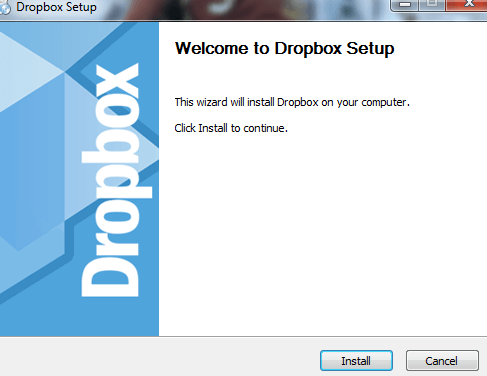
- הורד את יישום Dropbox.
- פתח את המתקין.
- בצע את ההוראות באשף ההתקנה.
- אם תתבקש להזין שם משתמש וסיסמה ניהוליים, הזן אותם או פנה למנהל המערכת שלך כדי להיכנס.
- אם לא מבקשים ממך שם משתמש וסיסמה ניהוליים, אתה כבר מנהל מערכת במחשב שלך.
- השלם את ההתקנה והיכנס ל Dropbox.
3. הרשאות Smart Sync ו- admin
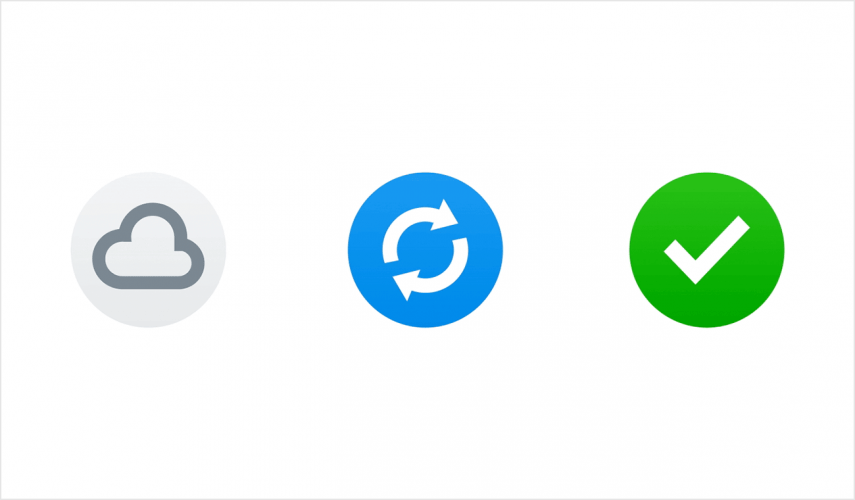
לחלק ממשתמשי Dropbox תהיה גישה לסנכרון חכם. אם יש לך גישה לתכונה זו, בדוק ש- Dropbox מותקן עם הרשאות מנהל בכל מחשב שבו תשמש התכונה.
אם אתה מנהל המערכת בצוות Dropbox Business, תוכל לראות אילו חברי צוות התקינו את Dropbox עם הרשאות מנהל. עם זאת, אתה יכול לעשות זאת רק לפני שתפעיל סינכרון חכם.
בהתאם למדיניות בחברה שלך, חברי הצוות שלך יוכלו להתקין בעצמם את Dropbox עם הרשאות מנהל. אם לא, יתכן שהם יזדקקו לסיוע של צוות ה- IT שלך.
במאמר של היום, ריכזנו עבורכם את שיטת ההתקנה הפשוטה ביותר עם מידע שימושי אחר שיאפשר לכם להשתמש ב- Dropbox ללא בעיות בעתיד.
שאלות נפוצות
אתה יכול לשתף תיקיה בתוך תיקיה משותפת אחרת רק אם יש לך חשבון Dropbox Business.
סמל ה- Dropbox יופיע רק אם אפליקציית שולחן העבודה של Dropbox פועלת כרגע. כדי לפתוח את אפליקציית שולחן העבודה של Dropbox: לחץ על הַתחָלָה לחץ על התפריט ולחץ תוכניותואז מצא והפעל את אפליקציית Dropbox.
אם אינך יכול להוריד את Dropbox כרגיל, תוכל לבקר דף אינטרנט זה ובחר בין קבלת המתקין הרגיל, או המתקין הלא מקוון.

![מהם כלי ההצפנה העננים הטובים ביותר בשנת 2019? [רשימה מעודכנת]](/f/638206738a071635e7d099b7e0510558.jpg?width=300&height=460)
